Wie entsperre ich das iPhone ohne Apple-ID-Passwort?
„Heute habe ich zu Hause ein altes iPhone 7 gefunden. Ich kann mich jedoch weder an den Bildschirm-Passcode noch an die Apple-ID erinnern. Dieses alte iPhone 7 sieht nicht schlecht aus. Wie kann ich es ohne Apple-ID und den Bildschirm-Passcode entsperren?“
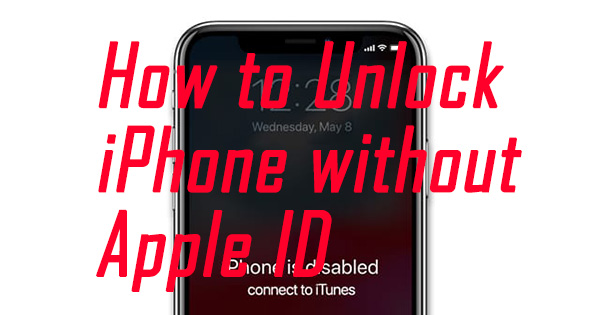
Wenn Sie ein altes iPhone haben, sollten Sie es als Erstes entsperren, wenn Sie den Passcode vergessen haben. In den meisten Fällen können Benutzer, auch wenn sie ihren Bildschirmpasscode vergessen haben, ihr iPhone trotzdem über die Apple-ID entsperren, beispielsweise über iCloud oder die integrierte Funktion von iOS 15.2. Wenn Sie sowohl die Apple-ID als auch den Bildschirmpasscode verloren haben, wird es kompliziert. Aber keine Sorge. In diesem Beitrag erkläre ich einige effektive Methoden, wie man ein iPhone ohne Apple-ID entsperren kann, lesen Sie weiter.
Teil 1. So entsperren Sie das iPhone ohne Apple-ID
Lösung 1. So entsperren Sie das iPhone ohne Apple-ID mit TunesKit iPhone Unlocker
Die erste Methode, die Sie nicht verpassen dürfen, ist die Verwendung eines Entsperrungstools eines Drittanbieters. Hier empfehle ich TunesKit iPhone Unlocker für Sie. Es ist ein mächtiges und praktisches iOS-Reparaturprogramm, mit dem Benutzer ihr iPhone ohne Passcode entsperren, iPhone ohne Passcode auf Werkseinstellungen zurücksetzen, iPhone ohne Passcode löschen usw. Mit einer intuitiven Benutzeroberfläche können Benutzer ihre iOS-Geräte mit TunesKit iPhone Unlocker in wenigen Schritten entsperren. Es ist jetzt vollständig mit iPhone/iPad/iPod touch kompatibel.
Warum sollten Sie sich für den TunesKit iPhone Unlocker entscheiden?
- Vollständig kompatibel mit den meisten iOS-Gerätemodellen
- iPhone/iPad/iPod ohne Passwörter entsperren
- Ermöglichen Sie Benutzern, ihre iPhones ohne Apple-ID zu entsperren
- Einfach zu bedienende Funktion und benutzerfreundliche Oberfläche
- Unterstützt die neueste iOS-Version einschließlich iOS 17
Sehen wir uns an, wie man mit TunesKit iPhone Unlocker das iPhone ohne Apple-ID entsperren kann.
Schritt 1Verbinden Sie das iPhone mit einem Computer
Bitte verbinden Sie Ihr iPhone mit einem funktionierenden Kabel mit einem Computer. Starten Sie dann TunesKit iPhone Unlocker. Wenn TunesKit iPhone Unlocker Ihr iPhone erkennt, klicken Sie auf die Schaltfläche Start.
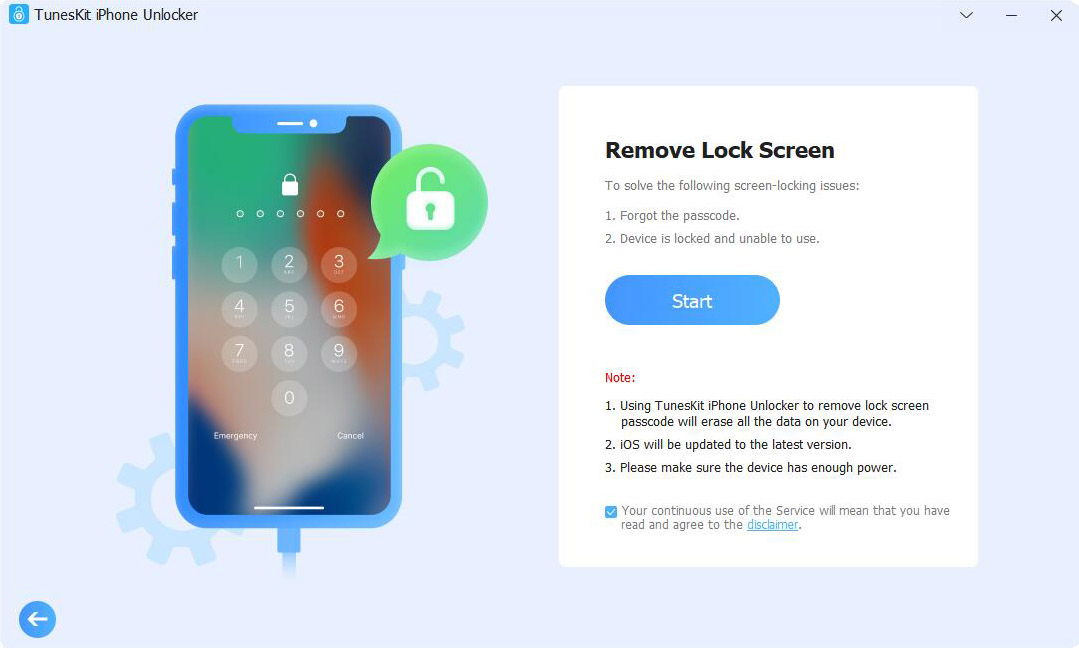
Schritt 2Versetzen Sie Ihr iPhone in den Wiederherstellungsmodus
Wenn Sie die Anweisungen auf dem Bildschirm sehen, folgen Sie diesen, um Ihr iPhone in den Wiederherstellungsmodus zu versetzen. Klicken Sie dann auf die Schaltfläche Weiter.
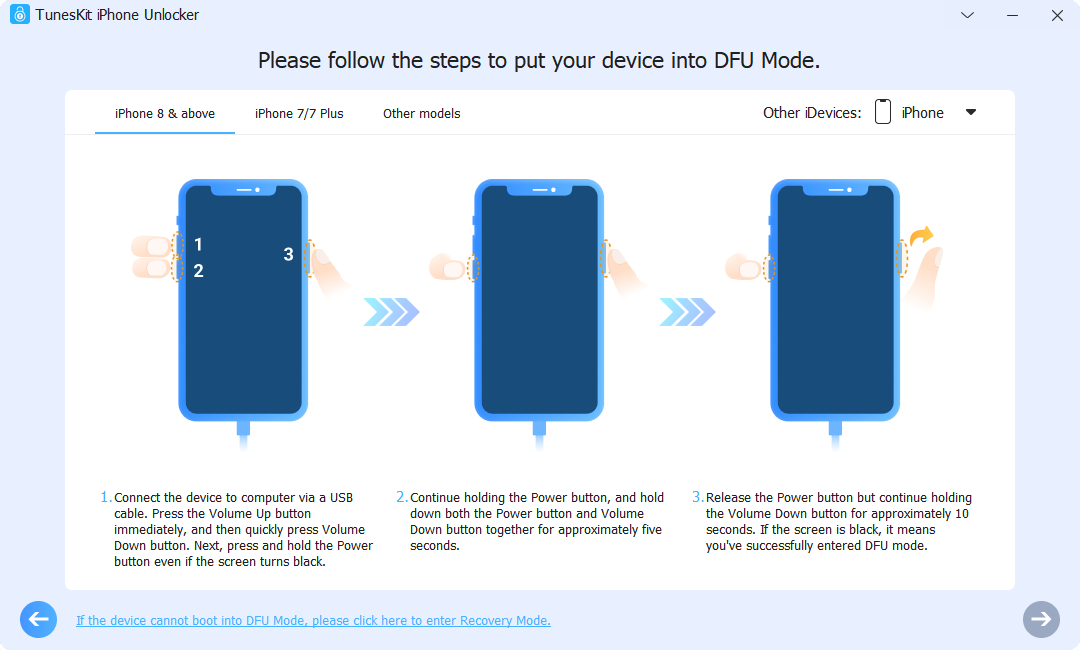
Schritt 3Firmware-Paket herunterladen
Bestätigen Sie, dass die Bildschirminformationen mit Ihrem iPhone übereinstimmen. Sie können sie manuell korrigieren, wenn etwas nicht stimmt. Klicken Sie auf die Schaltfläche Herunterladen, um den Download zu starten.
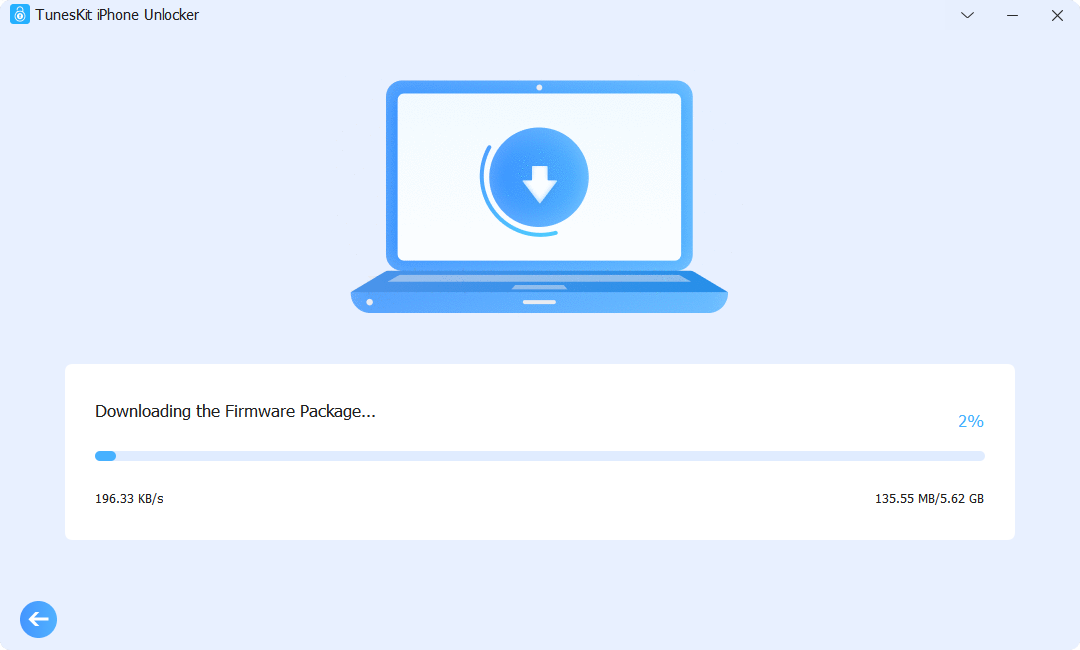
Schritt 4Entsperren Sie das iPhone ohne Apple-ID-Passcode
TunesKit iPhone Unlocker beginnt mit dem Entsperren Ihres iPhones, sobald der Download abgeschlossen ist. Sie können versuchen, Ihr iPhone erneut zu entsperren, wenn der Entsperrvorgang abgeschlossen ist.
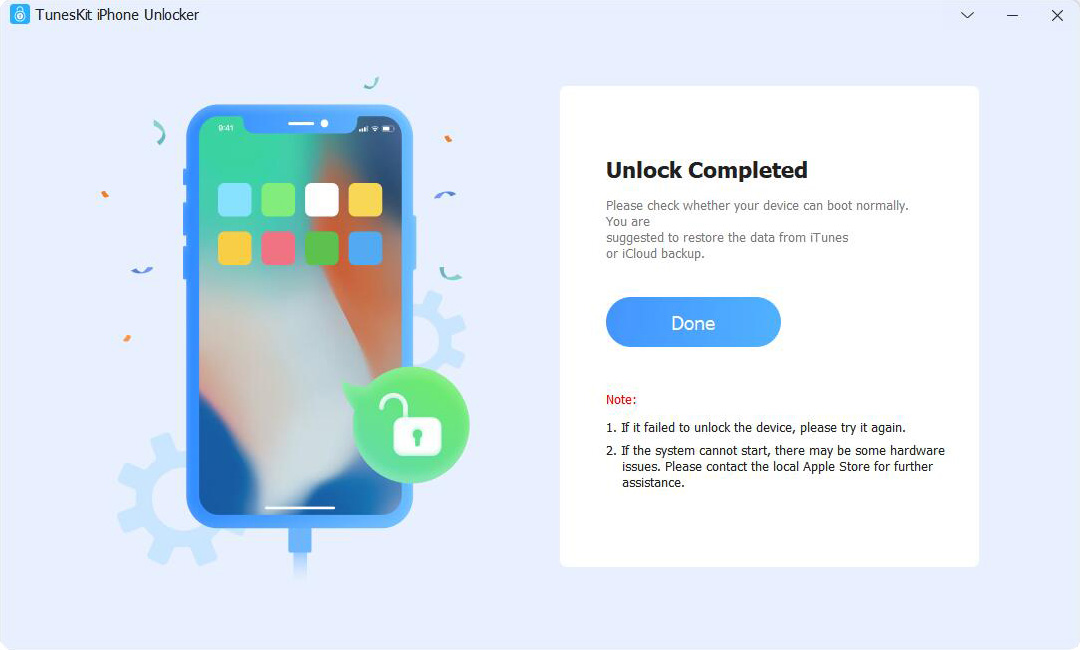
Lösung 2. So entsperren Sie das iPhone ohne Apple-ID über iTunes
Es empfiehlt sich auch, iTunes zum Entsperren Ihres iPhones zu verwenden. Sie sollten Ihr iPhone vor der Verbindung mit iTunes synchronisieren. Andernfalls wird Ihr Zugang zu iTunes blockiert, da Sie den iPhone-Bildschirm nicht entsperren können. Im Folgenden finden Sie die Schritte zum Entsperren Ihres iPhones ohne Apple-ID mithilfe von iTunes.
Schritt 1: Verbinden Sie Ihr iPhone mit einem Computer und starten Sie dann iTunes.
Schritt 2: Wenn in der Symbolleiste ein kleines iPhone-Symbol angezeigt wird, bedeutet dies, dass iTunes Ihr iPhone erfolgreich erkennt und Sie mit dem nächsten Schritt fortfahren können.
Schritt 3: Klicken Sie auf das iPhone-Symbol und navigieren Sie zur linken Symbolleiste. Dort sehen Sie die Option Zusammenfassung. Klicken Sie darauf.
Schritt 4: Suchen Sie auf der Hauptoberfläche nach der Option iPhone wiederherstellen, klicken Sie darauf und folgen Sie den Anweisungen auf dem Bildschirm, um Ihr iPhone wiederherzustellen. Dies dauert einige Minuten.
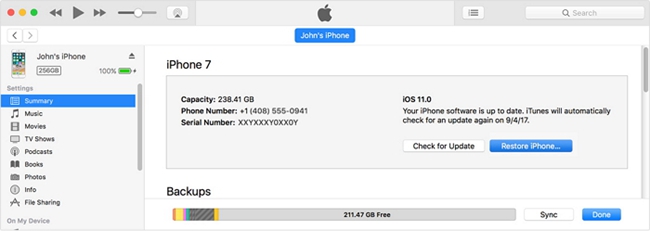
Lösung 3. So entsperren Sie das iPhone ohne Apple-ID über den Wiederherstellungsmodus
Wenn Sie Ihr iPhone noch nie mit iTunes synchronisiert haben, können Sie diese Methode ausprobieren, um Ihr iPhone zu entsperren, wenn Sie die Apple-ID und den Bildschirmpasscode vergessen haben. Im Folgenden finden Sie je nach Modell die detaillierten Schritte, um das iPhone in den Wiederherstellungsmodus zu versetzen. Wenn die Funktion „Wo ist?“ auf Ihrem iPhone aktiviert ist, kann TunesKit iPhone Unlocker die Apple-ID nicht von Ihrem iPhone entfernen.
Bevor Sie Ihr iPhone in den Wiederherstellungsmodus versetzen, sollten Sie es ausschalten und mit einem Computer verbunden lassen. Öffnen Sie dann iTunes oder Finder.
Für iPhone 8 oder neuer: Drücken Sie kurz die Taste Lauter und lassen Sie sie wieder los. Machen Sie dann dasselbe mit der Taste Leiser. Halten Sie als Nächstes die Taste Seite gedrückt, bis der Bildschirm für den Wiederherstellungsmodus angezeigt wird.
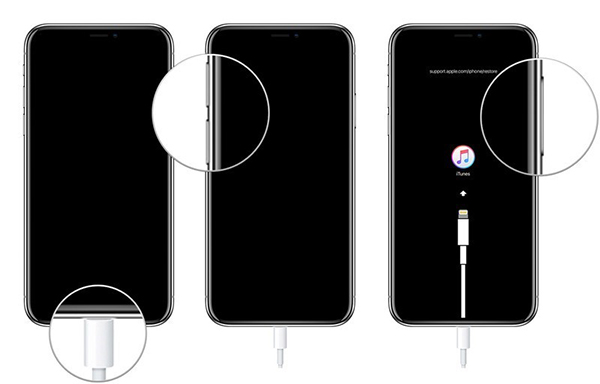
Für iPhone 7/7 Plus: Halten Sie die Lautstärke verringern-Taste und die Seitentaste gleichzeitig gedrückt, bis der Bildschirm für den Wiederherstellungsmodus angezeigt wird.
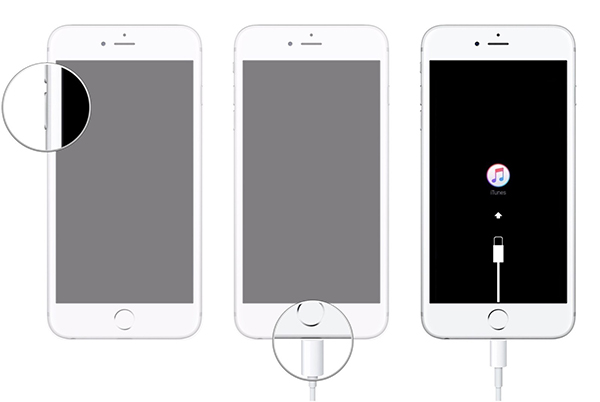
Für iPhone 6s oder früher: Halten Sie die Home- und Power-Taste gedrückt, bis der Bildschirm für den Wiederherstellungsmodus angezeigt wird.
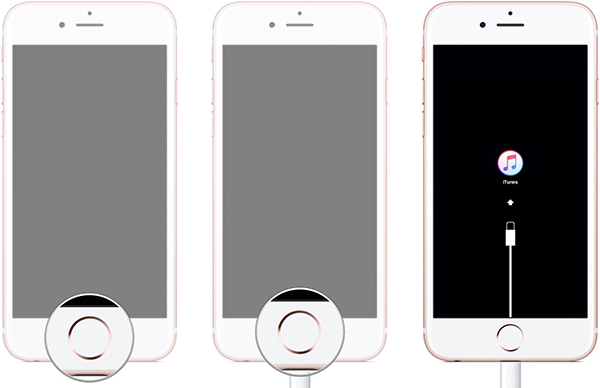
Wenn Sie Ihr iPhone in den Wiederherstellungsmodus versetzen, wird eine iTunes-Benachrichtigung angezeigt, in der Sie aufgefordert werden, Ihr iPhone wiederherzustellen oder zu aktualisieren. Klicken Sie auf die Option Wiederherstellen, um Ihr iPhone zu entsperren. Anschließend beginnt iTunes/Finder mit dem Herunterladen des Firmware-Pakets. Alle Inhalte Ihres iPhones werden nach der Wiederherstellung gelöscht. Sie können vorher ein Backup erstellen, wenn Sie Ihre iPhone-Dateien behalten möchten.
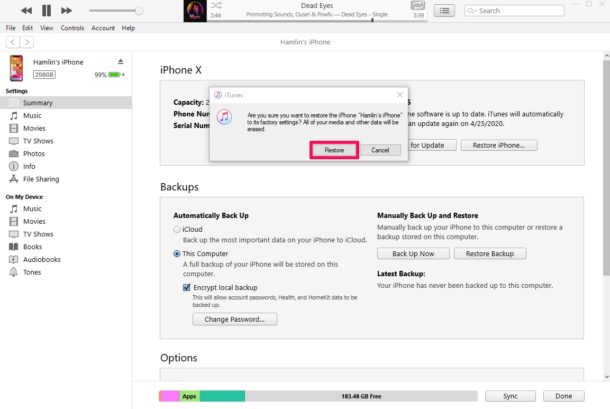
Teil 2. Bonus-Tipp. So entfernen Sie die Apple-ID vom iPhone
Wenn Sie den Apple-ID-Passcode nicht kennen und sich fragen, wie Sie die Apple-ID von Ihrem iOS-Gerät entfernen können, ist TunesKit iPhone Unlocker ebenfalls die beste Wahl. Mit den folgenden Schritten können Sie die Apple-ID mithilfe von TunesKit iPhone Unlocker von Ihrem iPhone entfernen.
Schritt 1Verbinden Sie das iPhone mit einem Computer
Verbinden Sie zunächst Ihr iPhone mit dem Computer und öffnen Sie TunesKit iPhone Unlocker auf Ihrem Computer. Wählen Sie dann „Apple-ID entsperren“ und klicken Sie auf die Schaltfläche Start.
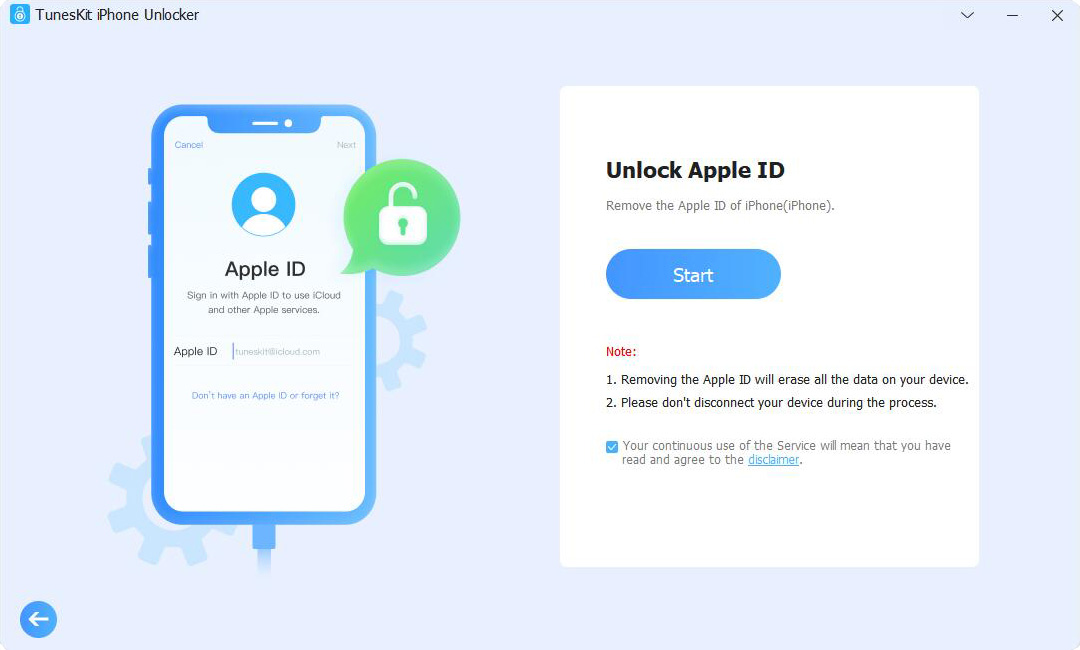
Schritt 2Doppelte Bestätigung
TunesKit iPhone Unlocker überprüft Ihre iOS-Version. Wenn die iOS-Version auf Ihrem iPhone iOS 13 oder früher ist, beginnt TunesKit iPhone Unlocker direkt mit dem Entfernen der Apple-ID von Ihrem iPhone. Wenn die iOS-Version auf Ihrem iPhone jedoch iOS 14 oder später ist, müssen Sie ein Firmware-Paket herunterladen, um die Apple-ID von Ihrem iPhone zu entfernen. Alle Ihre iPhone-Daten und -Inhalte werden gelöscht. Klicken Sie für weitere Schritte auf die Schaltfläche Weiter.

Schritt 3Überprüfen Sie den iPhone-Status
Laden Sie dann das Firmware-Paket herunter, um die Apple-ID von Ihrem iPhone zu entfernen. Überprüfen Sie vor dem Herunterladen, ob alle angegebenen Informationen korrekt sind. Wenn nicht, korrigieren Sie sie bitte manuell.
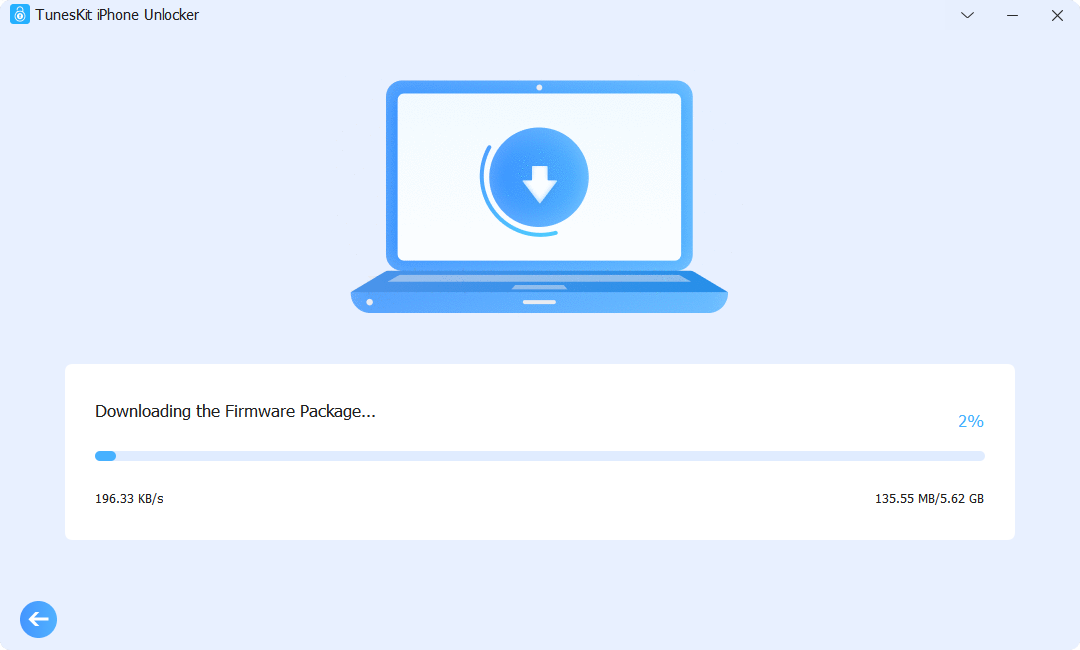
Schritt 4Apple-ID vom iPhone entfernen
Anschließend beginnt TunesKit iPhone Unlocker mit dem Entfernen der Apple-ID. Dieser Vorgang dauert nicht lange. Und nach dem Entfernen müssen Sie Ihr iPhone erneut einrichten.
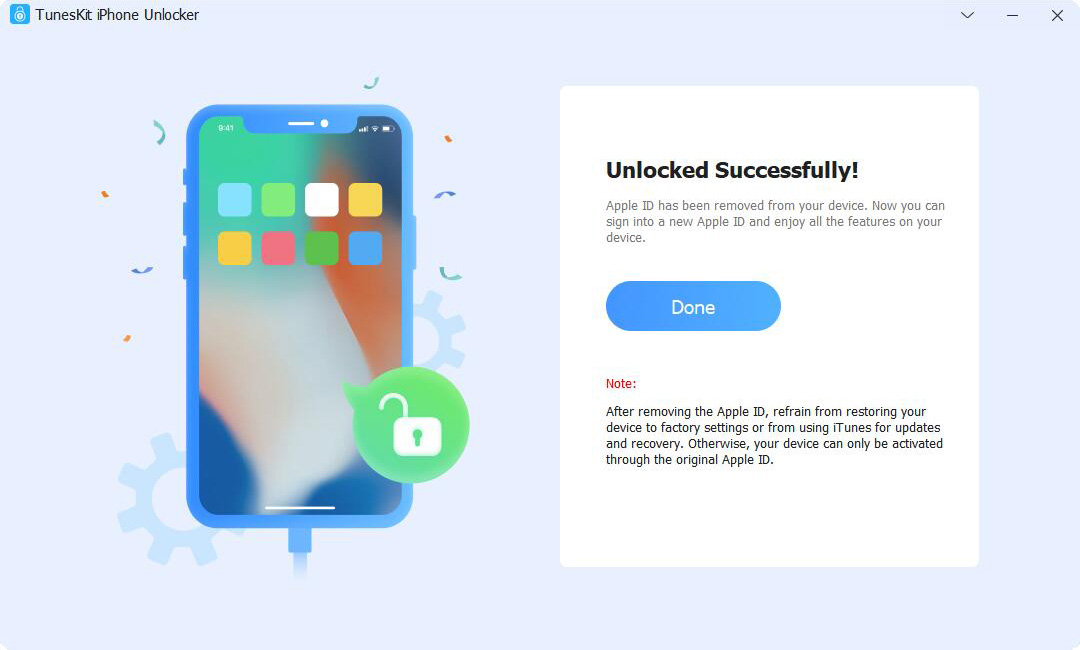
Teil 3. Fazit
Im heutigen Beitrag haben wir über drei effektive Methoden gesprochen, wie man das iPhone ohne Apple-ID entsperren kann. In den meisten Fällen kann ein zuverlässiges Drittanbieter-Tool wie TunesKit iPhone Unlocker die beste Wahl für Sie sein, um Ihr iPhone zu entsperren. Wenn Sie weitere Fragen haben, können Sie uns unten einen Kommentar hinterlassen und wir helfen Ihnen gerne weiter.
